ug 环境变量设置大全
ug环境变量的设置、库的建立、零件族表的建立、零件库节点的添加

阅读使人快乐,成长需要时间环境变量的设置、库文件的建立、零件族表文件的建立、零件库节点的添加。
2.1环境变量的设置因为国内用户使用的主单位大都是米制,所以需要把UG环境变量设置文件里面管道应用的默认设置从英制改成米制。
具体方法是在UG安装目录下的UGII子目录中,找到ugii_env.dat文件,用记事本打开,在英制管道变量的所有变量行前加“#”,以屏蔽掉该变量设置,再把与之对应的米制管道变量的所有变量行前的“#”去掉,使之发挥作用,保存关闭。
然后在UGROUTE_MECH目录下的ugroute_mech_mm.apv文件中设置需要调用的plv库文件、dr设计规则文件等相关参数。
2.2零件族文件的建立零件族文件即一个零件族的主文件,可以用变量来驱动其参数而形成一系列形状类似而具体尺寸各异的零件,它的建立有如下几个步骤:(1)新建单位为mm的管道截面文件,设第255层为工作层;(2)使用草图工具构建如图1所示的草图,并用几个主要参数如长、宽、导角半径等来限制草图的尺寸与位置,使之关于参考轴对称,结束草图;图1 截面草图(3)在表达式中新建一个管道厚度尺寸:thick=3;(4)在Tools下面点击Part Families,在弹出的对话框中取消Importable Part Family Template前的勾,然后在Available Columns栏中选择length、width、edgeblend以及thick,点击Add Column添加到Chosen Column中,在Family Save Directory下键入零件库文件所在的目录,点击Create,弹出Spreed Sheet窗口,在其中输入各零件的零件名及所需驱动数据,再点击PartFamily菜单下的Save Family命令保存零件族并返回到UG;(5)进入管道模块,点击Qualify Part命令,弹出图2所示对话框,将单选按钮置为Stock(若是建立管接头零件族,则应选Fitting),分别在Simple和Detail栏下编辑管道截面,并选中第二步所建立的截面图,在建立Detail截面时,First Offset设为-thick;图2 Qualify part 对话框(6)保存文件。
ug 环境变量设置大全
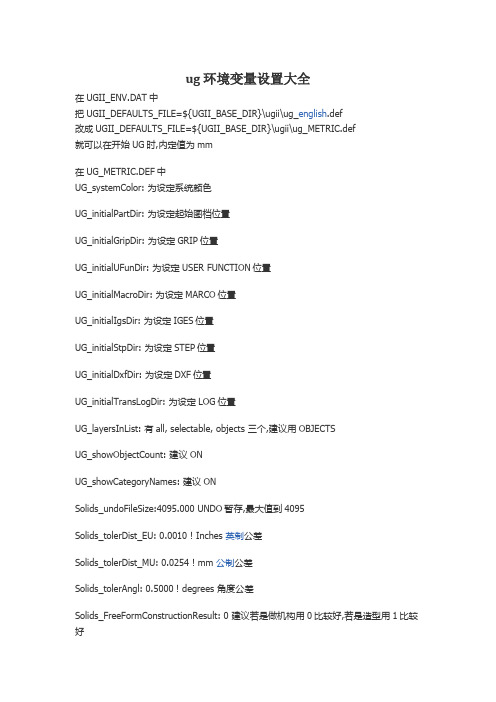
ug 环境变量设置大全在UGII_ENV.DAT中把UGII_DEFAULTS_FILE=${UGII_BASE_DIR}\ugii\ug_english.def改成UGII_DEFAULTS_FILE=${UGII_BASE_DIR}\ugii\ug_METRIC.def就可以在开始UG时,内定值为mm在UG_METRIC.DEF中UG_systemColor: 为设定系统颜色UG_initialPartDir: 为设定起始图档位置UG_initialGripDir: 为设定GRIP位置UG_initialUFunDir: 为设定USER FUNCTION位置UG_initialMacroDir: 为设定MARCO位置UG_initialIgsDir: 为设定IGES位置UG_initialStpDir: 为设定STEP位置UG_initialDxfDir: 为设定DXF位置UG_initialTransLogDir: 为设定LOG位置UG_layersInList: 有all, selectable, objects 三个,建议用OBJECTSUG_showObjectCount: 建议ONUG_showCategoryNames: 建议ONSolids_undoFileSize:4095.000 UNDO暂存,最大值到4095Solids_tolerDist_EU: 0.0010 ! Inches 英制公差Solids_tolerDist_MU: 0.0254 ! mm 公制公差Solids_tolerAngl: 0.5000 ! degrees 角度公差Solids_FreeFormConstructionResult: 0 建议若是做机构用0比较好,若是造型用1比较好1. 复制 UGii_simple_chinese.lng 到一个新的目录并重新命名为ugii.lng (如:\UGS180\UGChina\ugii.lng)2. 建立一个新的文件 ug.bat 在该目录下并输入以下内容:@ECHO OFFset UGII_LANGUAGE=%UGII_BASE_DIR%\UGChinaset UGII_MAIN_MENU_FILE=%UGII_BASE_DIR%\ugii\menus\ug_main.men%UGII_BASE_DIR%\ugii\ugraf.exe3. 保存后运行 ug.bat就如Pro/E可以用系统环境变量LANG=chs来控制简体中文界面一样,UG NX1.0的语言界面现在也可随心所欲地用系统环境变量来控。
UG环境变量大全-您值得了解
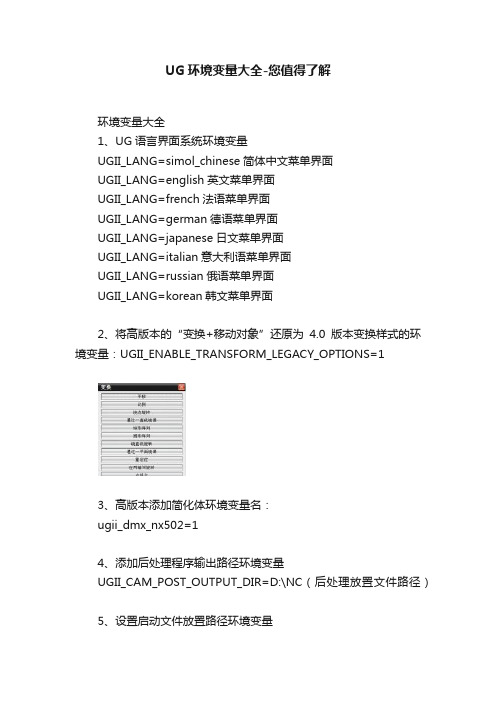
UG环境变量大全-您值得了解环境变量大全1、UG语言界面系统环境变量UGII_LANG=simol_chinese简体中文菜单界面UGII_LANG=english英文菜单界面UGII_LANG=french法语菜单界面UGII_LANG=german德语菜单界面UGII_LANG=japanese日文菜单界面UGII_LANG=italian意大利语菜单界面UGII_LANG=russian俄语菜单界面UGII_LANG=korean韩文菜单界面2、将高版本的“变换+移动对象”还原为4.0版本变换样式的环境变量:UGII_ENABLE_TRANSFORM_LEGACY_OPTIONS=13、高版本添加简化体环境变量名:ugii_dmx_nx502=14、添加后处理程序输出路径环境变量UGII_CAM_POST_OUTPUT_DIR=D:\NC(后处理放置文件路径)5、设置启动文件放置路径环境变量UGII_ROOT_DIR= D:\Program Files\UGS\NX 7.5\UGII(启动文件放置路径)6、设置UG安装路径环境变量UGII_BASE_DIR= D:\Program Files\UGS\NX 7.5\UGII(UG安装路径)7、工程图文字放置路径环境变量UGII_CHARACTER_FONT_DIR= D:\TS_NX\ugfonts(工程图文字放置路径文件)8、UG自动调用安装外挂环境变量UGII_USER_DIR 定义用户二次开发程序目录UGII_SITE_DIR 定义用户共用二次开发程序的目录UGII_VENDOR_DIR 定义第三方二次开发的程序目录UGII_GROUP_DIR 这个也能用9、UG背景图片设置环境变量UGII_BACKGROUND_PICTURE=D:\TS_NX\NX.JPG10、WIN7系统下安装安装UG7.0以上版本拖工具条卡死解决办法UGII_BACKGROUND_URL=NONE11、后处理原文件放置位置UGII_CAM_POST_DIR。
UG软件使用前设置(环境变量汇总)

NX12.0 调出方法“引导曲线”驱动方法;变量名(N):UGII_CAM_ENABLE_AREAMILL_SPIRAL变量值(N):1变量名(N):UGII_CAM_ENABLE_GUIDED_CURVE变量值(N):1Ps:引导曲线是NX12.0在加工部分增加的为数不多的新命令;许可证服务器环境变量(NX9.0以上版本);变量名(N):SPLM_LICENSE_SERVER变量值(V):27800@server Name许可证服务器环境变量(NX9.0以下版本);变量名(N):UGS_LICENSE_SERVER变量值(V):27800@server NamePs:如果电脑中安装了NX12.0之后想继续使用NX9.0以下版本,需要新建或更改许可证服务器环境变量值。
如过未安装12.0,变量值为:28000@serverName(serverName为计算机名称);NX新版开启“经典工具条”命令;变量名(N):UGII_DISPLAY_DEBUG变量值(V):1Ps:添加环境变量后继续设置:首选项-用户界面-布局-经典工具条-应用NX启用多核运算;变量名(N):UGII_SMP_ENABLE变量值(V):1Ps:加环境变量仅仅是第一步;第二步:进去UG安装路径UGII文件夹内,用记事本打开ugii_env_ug.bat 文件,将UGII_SMP_ENABLE=1这行前面的#号删除并保存。
第三步:打开系统任务管理器,并且将进程里的ugraf.exe和ugraf.exe*32的优先级设置为实时)(选中后点击鼠标右键设置)后处理程序默认输出路径;变量名(N):UGII_CAM_POST_OUTPUT_DIR变量值(V):E:\NCPs:“E:\NC”为值的格式,具体根据实际情况填写;工程图文字放置路径;变量名(N):UGII_CHARACTER_FONT_DIR变量值(V):E:\ugfontsPs:“E:\ugfonts”为值的格式,具体根据实际情况填写;更改启动界面背景图片;变量名(N):UGII_BACKGROUND_PICTURE变量值(V):D:\NX.JPGPs:“D:\NX.JPG”为值的格式,具体根据实际情况填写;NX界面语言;变量名(N):UGII_LANG变量值(V):english (英语)变量值(V):chinese (中文)变量值(V):french (法语)变量值(V):german (德语)变量值(V):japanese (日文)变量值(V):italian (意大利语)变量值(V):russian (俄语)变量值(V):korean (韩文)Ps:括号内为备注,不写入变量值中;外挂调用安装接口;变量名(N):UGII_USER_DIR变量名(N):UGII_SITE_DIR变量名(N):UGII_VENDOR_DIR变量名(N):UGII_GROUP_DIR变量值(V):D:\Siemens\NX 12.0\ITOOLSPs:“D:\Siemens\NX 12.0\ITOOLS”为值的格式,具体根据实际情况填写古希腊哲学大师亚里士多德说:人有两种,一种即“吃饭是为了活着”,一种是“活着是为了吃饭”.一个人之所以伟大,首先是因为他有超于常人的心。
UG变量设置)

1、Ug NX3模型树可以改成以前版本一样:Ug NX3模型树可以改成以前版本一样在菜单Tool下的partnavigator子项中timestamp order点下就可以了.2、NX3图标改为到原来简洁的nx1图标效果:进入安装目录下的ugii文件夹,修改bitmaps文件夹名字,可以改成任何名字。
(例如:改成bitmaps-1)另外,想把图标效果改为到原来的NX3的效果,只要改回到原来的bitmaps文件夹名字就可以了。
再补充另外一种方法:也可实现同样的效果。
操作步骤:在win2000中,按快捷键Ctrl+PauseBreak,添加一个系统变量:(1)设置变量名:UGII_BITMAP_QUALITY设置变量值:HIGH (说明:显示华丽的界面效果,即同nx3一样)(2)设置变量名:UGII_BITMAP_QUALITY设置变量值:STANDARD (说明:显示传统的界面,即同nx1一样)(3)设置变量名:UGII_BITMAP_QUALITY设置变量值:APPLICATION (说明:使用预定义模式)3、如何在一张图纸上既有装配图、又有各个零件图:将各零部件分层设置。
4、出工程图时,如何屏蔽掉多余的轮廓线?方法一:选中要修改的视图---按右键---选择“型式”--出现“查看形式”对话框---选择“光滑边”栏---把“光滑边”的勾去掉就好了方法二:选中要修改的视图---按右键---选择“视图相关编辑”--出“视图相关编辑”对话框--可以删除修改任何线方法三:在ug_metic.def中修改,使第一种方法的默认选项为”光滑边“不显示方法三:NX3.0版本中:打开UG,新建文件,选择“文件”----“用户工具”----“用户默认”打开““用户默认””对话框-----在左边一栏选择“制图”-----“视图”,在右边选择“光滑边”把勾去掉就行了,重新启动UG就行了。
UG环境变量
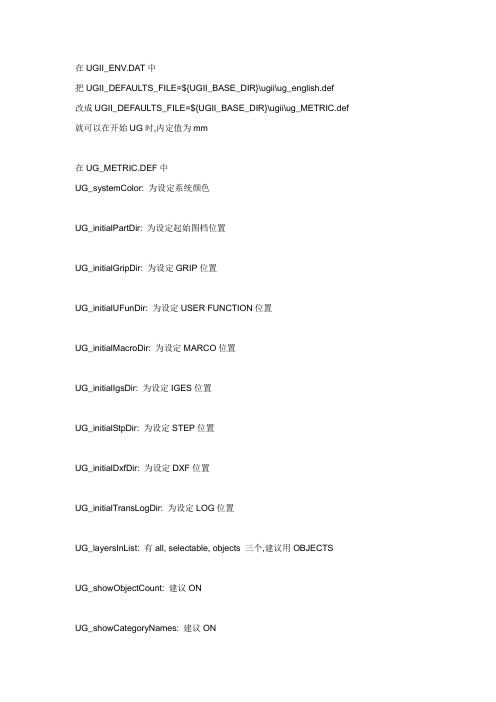
在UGII_ENV.DAT中把UGII_DEFAULTS_FILE=${UGII_BASE_DIR}\ugii\ug_english.def改成UGII_DEFAULTS_FILE=${UGII_BASE_DIR}\ugii\ug_METRIC.def 就可以在开始UG时,内定值为mm在UG_METRIC.DEF中UG_systemColor: 为设定系统颜色UG_initialPartDir: 为设定起始图档位置UG_initialGripDir: 为设定GRIP位置UG_initialUFunDir: 为设定USER FUNCTION位置UG_initialMacroDir: 为设定MARCO位置UG_initialIgsDir: 为设定IGES位置UG_initialStpDir: 为设定STEP位置UG_initialDxfDir: 为设定DXF位置UG_initialTransLogDir: 为设定LOG位置UG_layersInList: 有all, selectable, objects 三个,建议用OBJECTSUG_showObjectCount: 建议ONUG_showCategoryNames: 建议ONSolids_undoFileSize:4095.000 UNDO暂存,最大值到4095Solids_tolerDist_EU: 0.0010 ! Inches 英制公差Solids_tolerDist_MU: 0.0254 ! mm 公制公差Solids_tolerAngl: 0.5000 ! degrees 角度公差Solids_FreeFormConstructionResult: 0 建议若是做机构用0比较好,若是造型用1比较好1. 复制UGii_simple_chinese.lng 到一个新的目录并重新命名为ugii.lng (如:\UGS180\UGChina\ugii.lng)2. 建立一个新的文件ug.bat 在该目录下并输入以下内容:@ECHO OFFset UGII_LANGUAGE=%UGII_BASE_DIR%\UGChinaset UGII_MAIN_MENU_FILE=%UGII_BASE_DIR%\ugii\menus\ug_main.men%UGII_BASE_DIR%\ugii\ugraf.exe3. 保存后运行ug.bat就如Pro/E可以用系统环境变量LANG=chs来控制简体中文界面一样,UG NX1.0的语言界面现在也可随心所欲地用系统环境变量来控。
UG软件使用前设置(环境变量汇总)

NX12.0 调出方法“引导曲线”驱动方法;变量名(N):UGII_CAM_ENABLE_AREAMILL_SPIRAL变量值(N):1变量名(N):UGII_CAM_ENABLE_GUIDED_CURVE变量值(N):1Ps:引导曲线是NX12.0在加工部分增加的为数不多的新命令;许可证服务器环境变量(NX9.0以上版本);变量名(N):SPLM_LICENSE_SERVER变量值(V):27800@server Name许可证服务器环境变量(NX9.0以下版本);变量名(N):UGS_LICENSE_SERVER变量值(V):27800@server NamePs:如果电脑中安装了NX12.0之后想继续使用NX9.0以下版本,需要新建或更改许可证服务器环境变量值。
如过未安装12.0,变量值为:28000@serverName(serverName为计算机名称);NX新版开启“经典工具条”命令;变量名(N):UGII_DISPLAY_DEBUG变量值(V):1Ps:添加环境变量后继续设置:首选项-用户界面-布局-经典工具条-应用NX启用多核运算;变量名(N):UGII_SMP_ENABLE变量值(V):1Ps:加环境变量仅仅是第一步;第二步:进去UG安装路径UGII文件夹内,用记事本打开ugii_env_ug.bat 文件,将UGII_SMP_ENABLE=1这行前面的#号删除并保存。
第三步:打开系统任务管理器,并且将进程里的ugraf.exe和ugraf.exe*32的优先级设置为实时)(选中后点击鼠标右键设置)后处理程序默认输出路径;变量名(N):UGII_CAM_POST_OUTPUT_DIR变量值(V):E:\NCPs:“E:\NC”为值的格式,具体根据实际情况填写;工程图文字放置路径;变量名(N):UGII_CHARACTER_FONT_DIR变量值(V):E:\ugfontsPs:“E:\ugfonts”为值的格式,具体根据实际情况填写;更改启动界面背景图片;变量名(N):UGII_BACKGROUND_PICTURE变量值(V):D:\NX.JPGPs:“D:\NX.JPG”为值的格式,具体根据实际情况填写;NX界面语言;变量名(N):UGII_LANG变量值(V):english (英语)变量值(V):chinese (中文)变量值(V):french (法语)变量值(V):german (德语)变量值(V):japanese (日文)变量值(V):italian (意大利语)变量值(V):russian (俄语)变量值(V):korean (韩文)Ps:括号内为备注,不写入变量值中;外挂调用安装接口;变量名(N):UGII_USER_DIR变量名(N):UGII_SITE_DIR变量名(N):UGII_VENDOR_DIR变量名(N):UGII_GROUP_DIR变量值(V):D:\Siemens\NX 12.0\ITOOLSPs:“D:\Siemens\NX 12.0\ITOOLS”为值的格式,具体根据实际情况填写。
UG变量设置

二、7.5的升级到7.5.4.4也就不会有问题了
三、实在不行的最终办法:系统的问题 win7是不能与ug很好的兼容的,如果用ug的话,最好重新装系统xp sp3.以前我也试过。但最后还是用xp系统
让8.0能打开中文:
(注:一旦修改,有些外挂如胡波,菜单会乱码,论坛有解决方法)
变量名:UGII_UTF8_MODE
变量值:Байду номын сангаас
UG改英文为中文:
新建或修改系统变量
变量名:UGII_LANG
变量值:simpl_chinese
WINDOWS7下装UG7 UG7.5和UG NX8.0拖动工具条无响应,死机的解决方法:
ug预览图恢复
1.在UGII文件夹里新建一个文本文件,内容为regsvr32 ugshext.dll 然后保存bat格式。双击运行。
2.最后还要操作--工具--文件夹选项--文件类型--扩展名--找到PRT选项--打开方式--选择UG打开执行文件--确定--高级--更改图标--浏览--找到UGII安装目录里的 nx.ico 就行了.(win7系统在默认程序>将文件类型或协议与特定程序关联 中更改prt的打开类型为有图标的NX Component)
ug 环境变量设置大全
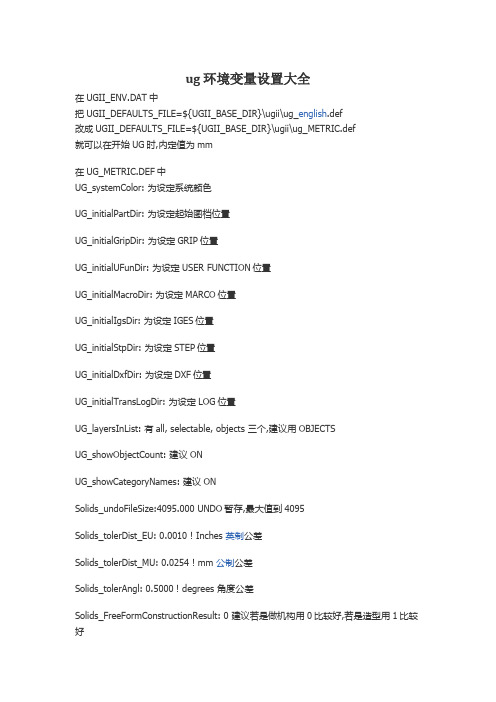
ug 环境变量设置大全在UGII_ENV.DAT中把UGII_DEFAULTS_FILE=${UGII_BASE_DIR}\ugii\ug_english.def改成UGII_DEFAULTS_FILE=${UGII_BASE_DIR}\ugii\ug_METRIC.def就可以在开始UG时,内定值为mm在UG_METRIC.DEF中UG_systemColor: 为设定系统颜色UG_initialPartDir: 为设定起始图档位置UG_initialGripDir: 为设定GRIP位置UG_initialUFunDir: 为设定USER FUNCTION位置UG_initialMacroDir: 为设定MARCO位置UG_initialIgsDir: 为设定IGES位置UG_initialStpDir: 为设定STEP位置UG_initialDxfDir: 为设定DXF位置UG_initialTransLogDir: 为设定LOG位置UG_layersInList: 有all, selectable, objects 三个,建议用OBJECTSUG_showObjectCount: 建议ONUG_showCategoryNames: 建议ONSolids_undoFileSize:4095.000 UNDO暂存,最大值到4095Solids_tolerDist_EU: 0.0010 ! Inches 英制公差Solids_tolerDist_MU: 0.0254 ! mm 公制公差Solids_tolerAngl: 0.5000 ! degrees 角度公差Solids_FreeFormConstructionResult: 0 建议若是做机构用0比较好,若是造型用1比较好1. 复制 UGii_simple_chinese.lng 到一个新的目录并重新命名为ugii.lng (如:\UGS180\UGChina\ugii.lng)2. 建立一个新的文件 ug.bat 在该目录下并输入以下内容:@ECHO OFFset UGII_LANGUAGE=%UGII_BASE_DIR%\UGChinaset UGII_MAIN_MENU_FILE=%UGII_BASE_DIR%\ugii\menus\ug_main.men%UGII_BASE_DIR%\ugii\ugraf.exe3. 保存后运行 ug.bat就如Pro/E可以用系统环境变量LANG=chs来控制简体中文界面一样,UG NX1.0的语言界面现在也可随心所欲地用系统环境变量来控。
UG12.0常用环境变量
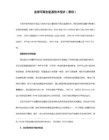
NX新版开启“经典工具条”命令;
变量名(N):UGII_DISPLAY_DEBUG
变量值(V):1
添加环境变量后继续设置:首选项-用户界面-布局-经典工具条-应用
NX启用多核运算;
变量名(N):UGII_SMP_ENABLE
变量值(V):1
加环境变量仅仅是第一步;
第二步:进去UG安装路径UGII文件夹内,用记事本打开ugii_env_ug.bat 文件,将UGII_SMP_ENABLE=1这行前面的#号删除并保存。
第三步:打开系统任务管理器,并且将进程里的ugraf.exe和ugraf.exe*32的优先级设置为实时)(选中后点击鼠标右键设)
后处理程序默认输出路径;
变量名(N):UGII_CAM_POST_OUTPUT_DIR
变量值(V):E:\NC
“E:\NC”为值的格式,具体根据实际情况填写;
工程图文字放置路径;
变量名(N):UGII_CHARACTER_FONT_DIR
变量值(V):E:\ugfonts
“E:\ugfonts”为值的格式,具体根据实际情况填写;
变量名(N):UGII_USER_DIR
变量名(N):UGII_SITE_DIR
变量名(N):UGII_VENDOR_DIR
变量名(N):UGII_GROUP_DIR
变量值(V):D:\Siemens\NX 12.0\ITOOLS
“D:\Siemens\NX 12.0\ITOOLS”为值的格式,具体根据实际情况填写;
变量值(V):french (法语)
UG常用变量整理
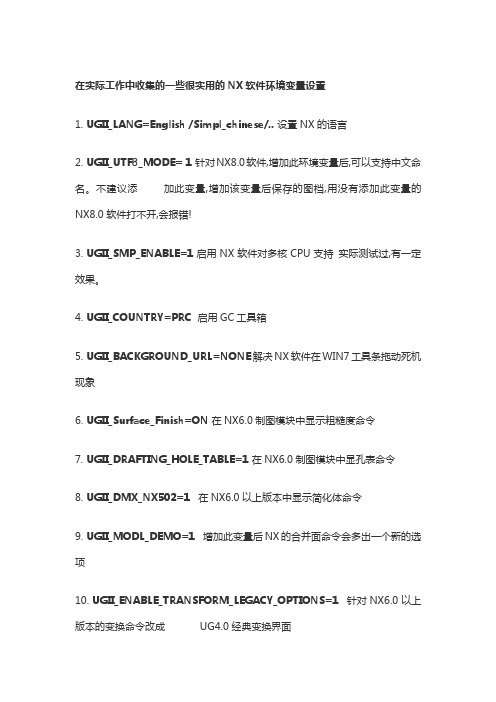
在实际工作中收集的一些很实用的NX软件环境变量设置
1. UGII_LANG=English /Simpl_chinese/..设置NX的语言
2. UGII_UTF8_MODE= 1针对NX8.0软件,增加此环境变量后,可以支持中文命名。
不建议添加此变量,增加该变量后保存的图档,用没有添加此变量的NX8.0软件打不开,会报错!
3. UGII_SMP_ENABLE=1 启用NX软件对多核CPU支持实际测试过,有一定效果。
4. UGII_COUNTRY=PRC启用GC工具箱
5. UGII_BACKGROUND_URL=NONE解决NX软件在WIN7工具条拖动死机现象
6. UGII_Surface_Finish=ON在NX6.0制图模块中显示粗糙度命令
7. UGII_DRAFTING_HOLE_TABLE=1在NX6.0制图模块中显孔表命令
8. UGII_DMX_NX502=1在NX6.0以上版本中显示简化体命令
9. UGII_MODL_DEMO=1增加此变量后NX的合并面命令会多出一个新的选项
10. UGII_ENABLE_TRANSFORM_LEGACY_OPTIONS=1针对NX6.0以上版本的变换命令改成 UG4.0经典变换界面
11. UGII_USER_DIR=D:\DIR设置外挂路径的环境变量
UGII_VENDOR_DIR=D:\DIR设置外挂路径的环境变量UGII_SITE_DIR= D:\DIR设置外挂路径的环境变量。
UG8.0安装方法及环境变量设置

安装方法:
1.在D盘建立UG8.0目录,再进里面建立两个文件夹,分别命名为:UG和LIC。
2.进入NX_8.0.0.25_Win32_crack_SSQ文件夹下面的UGSLicensing,复制NX8.0.lic到D盘UG8.0目录下面。
打开NX8.0.lic,再在我的电脑上按右键属性,在计算计机名里找到计算机名,复制记住后面的点不要复制。再在NX8.0.lic里把第一行的this_host替换成计算机名即可。
5.破解:进入NX_8.0.0.25_Win32_crack_SSQ文件夹,除了UGSLicensing外,选择其它文件夹复制,到UG8.0目录下面的UG下面覆盖,选择全部是。再进入NX_8.0.0.25_Win32_crack_SSQ文件夹UGSLicensing下面选择ugslmd.exe到D:\UG8.0\LIC下面覆盖即可。安装完成 如有问题请参考思通网络录制的视频教程。
3.运行Launch.exe,选择第二个Install License Server,下一步,目录选择D盘下面UG8.0里面的LIC目录,下一步,选择UG8.0下面的NX8.0.lic文件,下一步安装完成。
4.安装第三步Istall NX 下一步 选择典型,再下步路径选择D盘下面UG8.0下面的UG目录,选择简体中文,一直安装完成。
E:160 S:0 L:60
E:160 S:0 L:90
ቤተ መጻሕፍቲ ባይዱ
设置环境变量 UGII_UTF8_MODE=1 让你的NX8.0支持中文路径和中文名
打开安装录下的文件E:\UGS\NX 8.0\LOCALIZATION\prc\simpl_chinese\startup \model-plain-1-mm-template.prt 首选项-背景-编辑背景里右边的颜色框选定你所需的颜色,退出软件,保存即可.
UG个性设置和功能设置大全
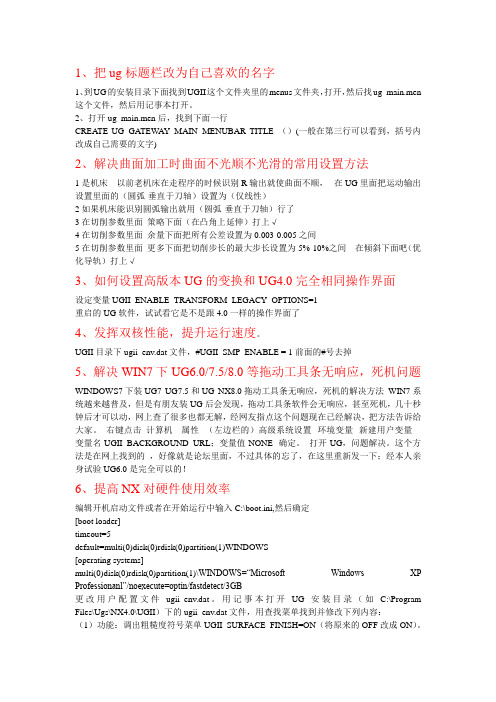
1、把ug标题栏改为自己喜欢的名字1、到UG的安装目录下面找到UGII这个文件夹里的menus文件夹,打开,然后找ug_main.men 这个文件,然后用记事本打开。
2、打开ug_main.men后,找到下面一行CREATE UG_GATEW AY_MAIN_MENUBAR TITLE ()(一般在第三行可以看到,括号内改成自己需要的文字)2、解决曲面加工时曲面不光顺不光滑的常用设置方法1是机床以前老机床在走程序的时候识别R输出就使曲面不顺,在UG里面把运动输出设置里面的(圆弧-垂直于刀轴)设置为(仅线性)2如果机床能识别圆弧输出就用(圆弧-垂直于刀轴)行了3在切削参数里面策略下面(在凸角上延伸)打上√4在切削参数里面余量下面把所有公差设置为0.003-0.005之间5在切削参数里面更多下面把切削步长的最大步长设置为5%-10%之间在倾斜下面吧(优化导轨)打上√3、如何设置高版本UG的变换和UG4.0完全相同操作界面设定变量UGII_ENABLE_TRANSFORM_LEGACY_OPTIONS=1重启的UG软件,试试看它是不是跟4.0一样的操作界面了4、发挥双核性能,提升运行速度。
UGII目录下ugii_env.dat文件,#UGII_SMP_ENABLE = 1前面的#号去掉5、解决WIN7下UG6.0/7.5/8.0等拖动工具条无响应,死机问题WINDOWS7下装UG7 UG7.5和UG NX8.0拖动工具条无响应,死机的解决方法WIN7系统越来越普及,但是有朋友装UG后会发现,拖动工具条软件会无响应,甚至死机,几十秒钟后才可以动,网上查了很多也都无解,经网友指点这个问题现在已经解决,把方法告诉给大家。
右键点击计算机---属性--(左边栏的)高级系统设置--环境变量--新建用户变量---变量名UGII_BACKGROUND_URL;变量值NONE--确定。
打开UG,问题解决。
这个方法是在网上找到的,好像就是论坛里面,不过具体的忘了,在这里重新发一下;经本人亲身试验UG6.0是完全可以的!6、提高NX对硬件使用效率编辑开机启动文件或者在开始运行中输入C:\boot.ini,然后确定[boot loader]timeout=5default=multi(0)disk(0)rdisk(0)partition(1)WINDOWS[operating systems]multi(0)disk(0)rdisk(0)partition(1)\WINDOWS=“Microsoft Windows XP Professionanl”/noexecute=optin/fastdetect/3GB更改用户配置文件ugii_env.dat。
UG变量设置

4.双击打开Launch.exe,选择第2项“Install NX"安装,或者进入nx060文件夹,运行setup开始安装,并选择典型方式安装,下一步,会出现语言选择画面,请选择 Simplified Chinese(简体中文版),按提示一步一步安装直到结束。 安装路径可以改变。
5.进入开始-程序-UGS NX6.0-NX6.0右键发送到桌面快捷方式。双击打开NX6.0。
3.双击打开Launch.exe,选择第2项“Install License Server"安装,或者进入光盘ugslicensing020目录,运行setup,在安装过程中会提示你寻找license文件,点击NEXT会出错,这时使用浏览(Browse)来找到你硬盘上第2步修改好的ugnx6.lic文件就可以了。继续安装直到结束,目录路径不要改变,机器默认就行,(建议默认,也可放在其它的盘里)。
6.进入MAGNiTUDE文件夹,把UGS文件夹复制到第4步安装NX6.0主程序相应的目录下,覆盖。假如安装到D:\Program Files\UGS\NX 6.0 把UGS文件夹复制到Program Files文件夹内覆盖就可以。
7。重启,双击打开桌面NX6.0。
注:如果打不开,请按以下步骤操作
或者直接在任务管理器中强行结束,然后重新开的“网络标识”(计算机名称)。方法是,鼠标在桌面上点 我的电脑--->属性(右键)--->计算机名--->完整的计算机名称,把名称抄下备用,不要最后那个“点”。
- 1、下载文档前请自行甄别文档内容的完整性,平台不提供额外的编辑、内容补充、找答案等附加服务。
- 2、"仅部分预览"的文档,不可在线预览部分如存在完整性等问题,可反馈申请退款(可完整预览的文档不适用该条件!)。
- 3、如文档侵犯您的权益,请联系客服反馈,我们会尽快为您处理(人工客服工作时间:9:00-18:30)。
编辑(E)-删除(D)... Ctrl+D UG_EDIT_DELETE 全局
Delete 全局
编辑(E)-选择(L)-最高选择优先级 - 特征(F) F UG_SEL_FEATURE_PRIORITY 全局
编辑(E)-选择(L)-最高选择优先级 - 面(A) G UG_SEL_FACE_PRIORITY 全局
刷新(S) F5 UG_VIEW_POPUP_REFRESH 全局
适合窗口(F) Ctrl+F UG_VIEW_POPUP_FIT 全局
缩放(Z) F6 UG_VIEW_POPUP_ZOOM 全局
应用(N)-钣金(H)-N UG_APP_SBSM 全局
应用(N)-装配(L) A UG_APP_ASSEMBLIES 仅应用模块
应用(N)-基本环境(G)... Ctrl+W UG_APP_GATEWAY 全局
帮助(H)-根据关联(C)... F1 UG_HELP_ON_CONTEXT 全局
编辑(E)-选择(L)-最高选择优先级 - 体(B) B UG_SEL_BODY_PRIORITY 全局
编辑(E)-选择(L)-最高选择优先级 - 边(E) E UG_SEL_EDGE_PRIORITY 全局
编辑(E)-选择(L)-最高选择优先级 - 组件(C) C UG_SEL_COMPONENT_PRIORITY 全局
改成UGII_DEFAULTS_FILE=${UGII_BASE_DIR}\ugii\ug_METRIC.def
就可以在开始UG时,内定值为mm
在UG_METRIC.DEF中
UG_systemColor: 为设定系统颜色
UG_initialPartDir: 为设定起始图档位置
文件(F)-另存为(A)... Ctrl+Shift+A UG_FILE_SAVE_AS 全局
文件(F)-绘图(L)... Ctrl+P UG_FILE_PLOT 全局
文件(F)-执行(T)-图形交互编程(G)... Ctrl+G UG_FILE_RUN_GRIP 全局
文件(F)-执行(T)-Grip 调试(D)... Ctrl+Shift+G UG_FILE_RUN_GRIP_DEBUG 全局
UG_initialGripDir: 为设定GRIP位置
UG_initialUFunDir: 为设定USER FUNCTION位置
UG_initialMacroDir: 为设定MARCO位置
UG_initialIgsDir: 为设定IGES位置
UG_initialStpDir: 为设定STEP位置
UGII_LANG=russian 俄语菜单界面
UGII_LANG=korean 韩文菜单界面
再附加一些UG快捷键,,
文件(F)-新建(N)... Ctrl+N UG_FILE_NEW 全局
文件(F)-打开(O)... Ctrl+O UG_FILE_OPEN 全局
文件(F)-保存(S) Ctrl+S UG_FILE_SAVE_PART 全局
工具(T)-日记(J)-播放(P)... Alt+F8 UG_JOURNAL_PLAY 全局
工具(T)-日记(J)-编辑(E) Alt+F11 UG_JOURNAL_EDIT 全局
信息(I)-对象(O)... Ctrl+I UG_INFO_OBJECT 全局
分析(L)-曲线(C)-刷新曲率图表(R) Ctrl+Shift+C UG_INFO_MB_SHOW_GRAPHS 全局
2. 建立一个新的文件 ug.bat 在该目录下并输入以下内容:
@ECHO OFF
set UGII_LANGUAGE=%UGII_BASE_DIR%\UGChina
set UGII_MAIN_MENU_FILE=%UGII_BASE_DIR%\ugii\menus\ug_main.men
UG_showCategoryNames: 建议ON
Solids_undoFileSize:4095.000 UNDO暂存,最大值到4095
Solids_tolerDist_EU: 0.0010 ! Inches 英制公差
Solids_tolerDist_MU: 0.0254 ! mm 公制公差
set UGII_BASE_DIR=D:\Program Files\UGS\NX 4.0 设置ug安装路径
.... 调用字体
.... 调用工具条位置
....
...
如果全的话加分!!
2010-8-26 09:12 最佳答案 在UGII_ENV.DAT中
把UGII_DEFAULTS_FILE=${UGII_BASE_DIR}\ugii\ug_english.def
视图(V)-布局(L)-新建(N)... Ctrl+Shift+N UG_LAYOUT_NEW 全局
视图(V)-布局(L)-打开(O)... Ctrl+Shift+O UG_LAYOUT_OPEN 全局
视图(V)-布局(L)-充满所有视图(F) Ctrl+Shift+F UG_LAYOUT_FIT_ALL_VIEWS 全局
视图(V)-可视化(V)-高质量图像(H)... Ctrl+Shift+H UG_VIEW_HIGH_QUALITY_IMAGE 全局
视图(V)-信息窗口(I) F4 UG_VIEW_INFO_WINDOW 全局
视图(V)-当前对话框(C) F3 UG_VIEW_CURRENT_DIALOG 全局
%UGII_BASE_DIR%\ugii\ugraf.exe
3. 保存后运行 ug.bat
就如Pro/E可以用系统环境变量LANG=chs来控制简体中文界面一样,UG NX1.0的语言界面现在也可随心所欲地用系统环境变量来控。这就是UGII_LANG环境变量:
Win2000控制面板/系统/高级/环竟变量/系统变量 下找到变量UGII_LANG/编辑,设定值为simpl_chinese就是简体中文界面。以下是UGII_LANG对应不同值时对应的语言界面:
UGII_LANG=simpl_chinese 简体中文菜单界面
UGII_LANG=english 英文菜单界面
UGII_LANG=french 法语菜单界面
UGII_LANG=german 德语菜单界面
UGII_LANG=japanese 日文菜单界面
UGII_LANG=italian 意大利语菜单界面
格式(R)-图层的设置(S)... Ctrl+L UG_LAYER_SETTINGS 全局
格式(R)-视图中的可见层(V)... Ctrl+Shift+V UG_LAYER_VIEW 全局
格式(R)-WCS-显示(P) W UG_WCS_DISPLAY 全局
工具(T)-表达式(X)... Ctrl+E UG_INSERT_DLEXPRESSION 全局
M 全局
应用(N)-外观造型设计(T)... Ctrl+Alt+S UG_APP_STUDIO 全局
应用(N)-制图(D)... Ctrl+Shift+D UG_APP_DRAFTING 全局
应用(N)-加工(N)... Ctrl+Alt+M UG_APP_MANUFACTURING 全局
首选项(P)-对象(O)... Ctrl+Shift+J UG_PREFERENCES_OBJECT 全局
首选项(P)-选择(E)... Ctrl+Shift+T UG_PREFERENCES_SELECTION 全局
应用(N)-建模(M)... Ctrl+M UG_APP_MODELING 全局
插入(S)-设计特征(E)-回转(R)... R UG_MODELING_REVOLVED_FEATURE 仅应用模块
插入(S)-裁剪(T)-修剪的片体(R)... T UG_MODELING_FF_TRIMMED 仅应用模块
插入(S)-扫掠(W)-变化的扫掠(V)... V UG_MODELING_VSWEEP_FEATURE 全局
编辑(E)-隐藏(B)-取消隐藏所选的(S)... Ctrl+Shift+K UG_EDIT_UNBLANK_SELECTED 全局
编辑(E)-隐藏(B)-显示部件中所有的(A) Ctrl+Shift+U UG_EDIT_UNBLANK_ALL_OF_PART 全局
编辑(E)-变换(N)... Ctrl+T UG_EDIT_TRANSFORM 全局
视图(V)-重设方位(E) Ctrl+F8 UG_VIEW_RESET_ORIENTATION 全局
插入(S)-草图(S)... S UG_TOOLBOX_SKETCH 仅应用模块
插入(S)-设计特征(E)-拉伸(E)... X UG_MODELING_EXTRUDED_FEATURE 仅应用模块
UG_initialDxfDir: 为设定DXF位置
UG_initialTransLogDir: 为设定LOG位置
UG_layersInList: 有all, selectable, objects 三个,建议用OBJECTS
UG_showObjectCount: 建议ON
文件(F)-执行(T)-NX Open(N)... Ctrl+U UG_FILE_RUN_UFUN 全局
